Mida tähendab minu iPhone 11 puhul „Tume välimus hämardub taustpilt”?
Selle artikli toimingud näitavad teile, kuidas lubada oma iPhone 11-s suvand, mis põhjustab seadme taustapildi hämardamise, kui tume režiim on sisse lülitatud. Katame need sammud lühidalt artikli alguses, jätkame siis lisateabe ja piltidega sammudest.
- Avage rakendus Seaded .
- Valige suvand Taustpilt .
- Puudutage Dark Appearance Dims Taustapildist paremal olevat nuppu.
IOS 13 värskendusega sai teie iPhone võimaluse lülituda heleda ja tumeda režiimi vahel. Varem oli ainus võimalus valguse režiim, kuid uus tumeda režiimi suvand reguleerib teatud elementide kuvamist nii, et need oleksid pimedas keskkonnas vaatamisel silmadele vähem karmid.
Üks element, mida see vaikimisi ei mõjuta, on teie valitud taustpilt. Lubades suvandi „Tume välimus hämardab taustapilti“, saate lasta iPhone'il oma taustapilti pimedas režiimis timmida, lähtudes ümbritseva valguse hulgast.
Kuidas aktiveerida taustvalik Tume välimus?
Selle juhendi juhised viidi läbi iPhone 11-s iOS 13.1.2-s. Pange tähele, et selle sätte jõustumiseks peate oma iPhone'is kasutama funktsiooni Tume välimus (või tume režiim). Pimeda välimuse saamiseks võite minna, kui valite Seaded> Ekraan ja heledus ning valige ekraani ülaosas Tume .
1. samm: puudutage seadete ikooni.

2. samm: kerige alla ja valige Taustpilt .
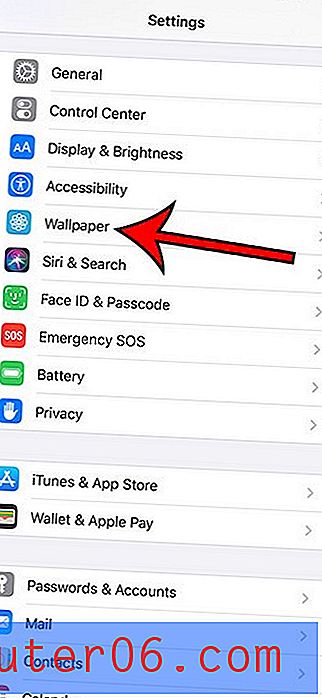
3. samm: selle sisselülitamiseks puudutage Dark Appearance Dims Taustapildist paremal asuvat nuppu.
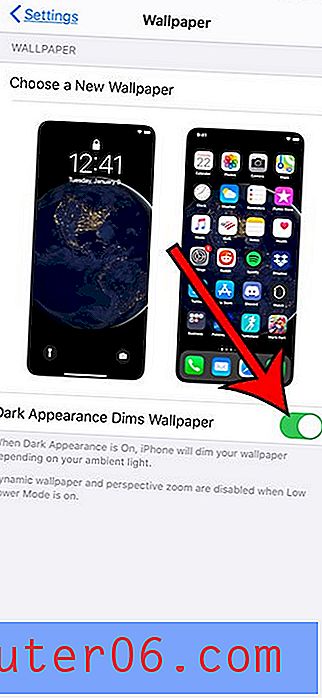
See säte on märgatavam, kui teie taustpilt on hele. Kui kasutate juba tumedamat tausta, ei pruugi te erinevust märgata.
Vaadake, kuidas peatada oma iPhone'i režiimi vahetamine heleda ja pimeda režiimi vahel, kui eelistate välimust käsitsi valida.



